articole utile
În acest articol, vom pas cu pas, iar cuvintele cele mai simple pe care le va da instrucțiuni, după care vă puteți plasa cu ușurință și rapid site-ul sau site-ul companiei dvs. pe Internet pe serverele noastre.
unele informații
Site-urile sunt de două tipuri: statice și dinamice. site-uri web statice - este pur și simplu un set de html / css / js documente care reprezintă un fișiere text simplu. Transferul acestor tipuri de site-uri este simplu: pur și simplu copiați fișierele pe server. Al doilea tip de site-uri - dinamice. site-ul dinamic este flexibil și extensibil. Este un fel de un program care rulează pe server și să răspundă la acțiunile vizitatorului. Un astfel de program se numește un sistem de management CMS sau continut (din limba engleză. Content Management System). Cele mai multe CMS scrise într-un limbaj de programare specială - PHP și stochează informații (conținutul paginii, setările de sistem, utilizator, etc.) într-o bază de date (baza de date text). Iată câteva exemple de cele mai populare CMS: Wordpress, Joomla, date Engine Life, Drupal. Dacă creați un site folosind CMS. cere acum să învețe unul dintre numele. Transferul de site-uri create cu ajutorul CMS, necesită operații suplimentare: este necesar pentru a muta fișiere executabile CMS (script-uri, template-uri și alte fișiere) pentru a transfera baza de date și să configurați CMS pentru a lucra la hosting.
Ei bine, să începem. Vă rugăm, să acorde o atenție. în cazul unui site web static este suficient pentru a executa primele 3 puncte ale acestui articol. Restul elementelor se referă la site-uri dinamice.
Pasul 1: Înregistrarea și ordonarea de găzduire
În primul rând lucrurile în primul rând, în cazul în care v-ați decis să plaseze site-ul pe serverele noastre, trebuie să vă înregistrați cu noi. Alegeți un plan tarifar adecvat și completați toate câmpurile obligatorii.
În mod implicit, atunci când înregistrarea pe hosting obține o perioadă de 30 de zile de încercare gratuită. precum și un nume de domeniu gratuit. specii vash_login.bget.ru.
E interesant. avem un ghid minunat la Panoul de control. Acesta a descris în detaliu capacitățile fiecăreia dintre secțiunile sale.
Pasul 2: Înregistrarea și domeniul Forwarding
Pentru a înregistra un nou nume de domeniu sau de a adăuga un domeniu existent, trebuie să mergeți la „domenii“
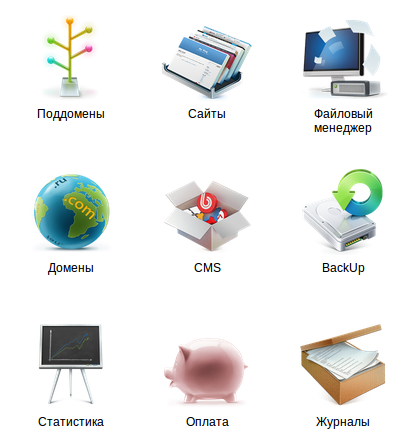
Etapa 2-A: înregistrarea domeniului nou
Etapa 2-B: adăugarea și configurarea unui domeniu existent, care nu este înregistrat prin noi
Dar dacă ai deja înregistrat în altă parte într-un nume de domeniu? Nici o problemă! Trebuie să o configurați, astfel că site-ul a fost deschis pe ea de pe serverele noastre. Este foarte ușor de făcut. În acest caz, selectați opțiunea „Adăugați un domeniu existent“, introduceți numele de domeniu și selectați „Trimite domeniu la un director existent“ vybravvash_login.bget.ru / public_html. sau vă puteți înregistra un domeniu cu specifica doar „Creați un site nou si trimite-l la domeniul“
Dacă ați făcut totul corect, atunci acest nume de domeniu setare este finalizat.
Atenție! După înregistrare sau DNS-domeniu înregistrează modificările de el începe să lucreze pentru o medie de 24-72 de ore! Acest lucru se datorează de a actualiza cache-ul de pe DNS-servere.
Pasul 3: încărcarea fișierului la un server folosind FTP
Indiferent dacă aveți un site web static, sau nu utilizați CMS. Ai nevoie pentru a încărca fișiere pe server. Pentru a face acest lucru, vom folosi protocolul FTP.
Avem instrucțiuni privind naystroyke și utilizarea populare FTP-clienti. cum ar fi Total Commander. WinSCP. FileZilla. Conform uneia dintre aceste instrucțiuni, veți putea să încărcați perfect fișiere pe site-ul dvs. în directorul creat anterior pe serverul nostru.
Etapa 4: Migrarea bazei de date
Transferarea bazei de date este format din trei etape:
- efectuarea unei copii structuri de date și de masă (basculante) de pe computerul local (sau alt hosting);
- crearea unei baze de date pe un server de la distanță (în cazul nostru);
- import obținute direct în prima etapă, la o groapa de baze de date hosting.
Crearea unei baze de date depozit
Cel mai simplu mod de a copia baza de date - utilizarea phpMyAdmin. managementul bazelor de date bazate pe Web. Dacă sunteți deja de lucru cu baza de date, atunci știi deja ce este. Dacă nu, atunci ai nevoie pentru a descărca phpMyAdmin de pe site-ul dezvoltatorului și instalați-l urmând instrucțiunile.
În cazul în care site-ul de transfer de la o altă gazdă, apoi doar du-te la phpMyAdmin conform unui panou
Du-te la phpMyAdmin. în cadrul din stânga, selectați baza de date, și apoi, în cadrul din dreapta, selectați fila „Export“:
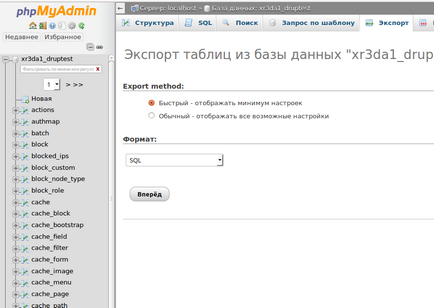
Apoi, faceți clic pe „Next“ și salvați fișierul. Acest fișier conține toate datele din tabelele și descrierea structurii de masă. El a numit baza de date haldei.
Crearea unei baze de date privind găzduirea
Du-te la secțiunea MySQL din panoul de control:
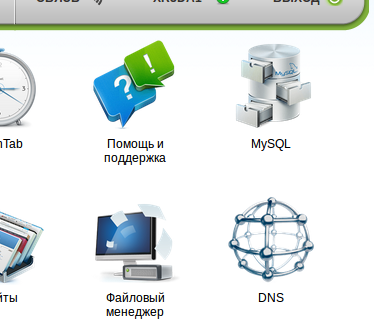
În această secțiune puteți gestiona bazele de date. Trebuie să creați o nouă bază de date, în care trebuie să importe pasul următor am creat groapa de gunoi. Pentru a face acest lucru, introduceți numele bazei de date dorit, tipul și amintiți-vă parola și faceți clic pe butonul „Add“.
După crearea bazei de date apare în listă. Dați clic pe pictograma phpMyAdmin, pentru a merge în ea. Poate fi necesar să introduceți o parolă în baza de date tocmai ați cerut. Conectați-vă la phpMyAdmin.
Nu uita despre „Ghidul“ nostru: Pentru detalii despre ecranul panoului de control puteți ajunge acolo.
Acum, avem nevoie pentru a încărca groapa noastră a bazei de date. Faceți clic pe fila „Import“, selectați fișierul pentru a arunca la computer folosind butonul „Browse“ și faceți clic pe butonul „Next“:
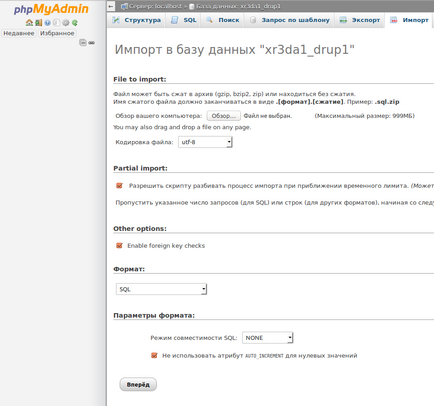
Va arunca procesul de boot în baza de date. Poate dura o lungă perioadă de timp, în funcție de dimensiunea bazei de date și viteza conexiunii la Internet. Dacă importați haldei prin phpMyAdmin întâlniți erori (acest lucru este posibil în cazul în care fișierul de imagine memorie este suficient de mare), atunci vă rugăm să contactați sprijinul nostru tehnic. Vă vom ajuta cu plăcere să importați datele.
După descărcare veți vedea un mesaj că importul a fost de succes. Excelent! Suntem aproape acolo. Acesta a fost ultimul pas.
Pasul 5: Configurarea unei conexiuni bază de date
Luați în considerare ultimul comune tuturor transfer de fază CMS. Am copiat fișierele importate de baze de date. Acum trebuie să specificați CMS, cum să se conecteze la noua bază de date. În cele mai multe cazuri, acest lucru se face prin editarea unui fișier de configurare CMS. Fiecare CMS acest fișier este numit în moduri diferite și sunt în diferite directoare. Iată câteva exemple de aceste fișiere pentru cele mai populare CMS:
- Wordpress - /wp-config.php
- Joomla - /configuration.php
- MODx - /core/config/config.inc.php sau /manager/includes/config.inc.php
- OpenCart - /config.php și /admin/config.php (asigurați-vă că ambele sunt dreapta)
- PrestaShop - /config/settings.inc.php
- PhpShop - /phpshop/inc/config.ini
- 1C-Bitrix - /bitrix/php_interface/dbconn.php
- Drupal - /sites/default/settings.php
- DLE - /engine/data/dbconfig.php
- HostCMS - /hostcmsfiles/config_db.php
- InstantCMS - /includes/config.inc.php
- AMIRO - /_local/config.ini.php
- vBulletin - /include/config.php
- WebAsyst - /kernel/wbs.xml /dblist/KLYuCh_BAZY_DANNYH.xml
/temp/scdb/.settings.KLYuCh_BAZY_DANNYH (element cache-ului poate fi eliminate) - Magento - /app/etc/local.xml
- AstroDestin - /conf_global.php
Locația fișierului de configurare pentru alte CMS trebuie să specificați pe site-ul dvs. de dezvoltare CMS.

Se pare că există destul de evident ce date este în cazul în care intră. Pe hosting detaliile noastre de date sunt formate după cum urmează:
- Nume server - localhost
- Numele bazei de date - numele bazei de date pe care l-ați creat în etapa anterioară. Acesta este după cum urmează: login_postfiks
- Nume DB - se potrivesc cu numele bazei de date
- Baza de date parola - parola ați specificat la crearea bazei de date
Asta este! Ați finalizat toate etapele și site-ul dvs. ar trebui să înceapă deja să lucreze pe serverele noastre. Nu uita acel domeniu svezhezaregistrirovanny va funcționa imediat, precum și numele de domeniu, care a schimbat DNS-înregistrările. Dar în curând site-ul va fi deschis în numele său, și puteți începe să-l facă primii vizitatori =)
Nu uitați că fiecare CMS are subtilitățile și nuanțele sale în transferul: necesitatea de a șterge memoria cache, editați calea către fișierul, modificați calea în baza de date cu PTI Cu site-urile de auto-transfer de pe CMS este cel mai bine să vă familiarizați cu aceste nuanțe pe forumurile oficiale.
De asemenea, vă reamintim că sprijinul nostru tehnic funcționează non-stop și șapte zile pe săptămână. astfel încât, în orice moment din zi sau noapte puteți contacta cu orice întrebări. Suntem bucuroși să vă ajutăm.
Succesul în construirea site-ului!